So fügen Sie einer Worttabelle eine Spalte hinzu
- 藏色散人Original
- 2021-04-25 11:49:5088880Durchsuche
So fügen Sie einer Word-Tabelle eine Spalte hinzu: Öffnen Sie zunächst das Word-Dokument, klicken Sie auf „Einfügen“ in der Menüleiste, wählen Sie die Anzahl der Zeilen und Spalten aus und fügen Sie schließlich eine Tabelle ein. Klicken Sie auf die Zelle, in der Sie darüber oder darunter eine Spalte einfügen möchten, und klicken Sie auf „Einfach einfügen“.

Die Betriebsumgebung dieses Artikels: Windows 7-System, Microsoft Office Word 2007-Version, Dell G3-Computer.
Sie können die folgenden Schritte ausführen, um der erstellten Tabelle eine weitere Spalte hinzuzufügen:
1. Klicken Sie nach dem Öffnen des Word-Dokuments in der Menüleiste auf „Einfügen“.
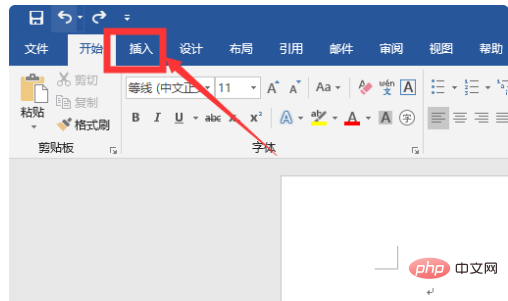
2. Klicken Sie auf die Tabelle, wählen Sie die Anzahl der Zeilen und Spalten aus und fügen Sie eine Tabelle ein.
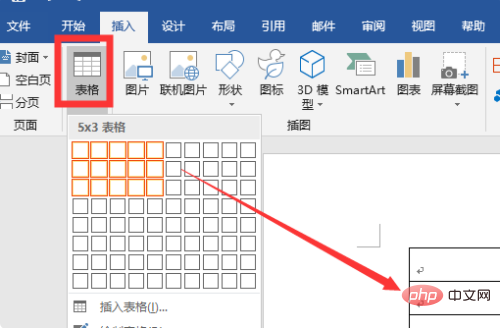
3. Klicken Sie mit der rechten Maustaste auf die Zelle, in der Sie darüber oder darunter eine Zeile einfügen möchten, und klicken Sie auf „Einfügen“.
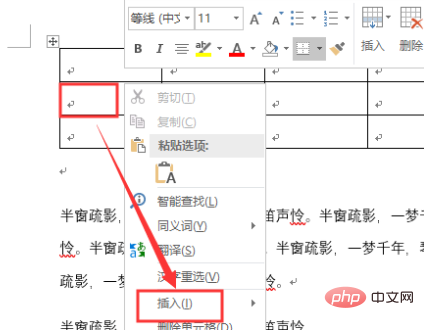
4. Wählen Sie die Position aus, an der Sie die Zeile einfügen möchten. Der Editor verwendet „Zeile unten einfügen“ als Beispiel, um eine Zeile einzufügen.
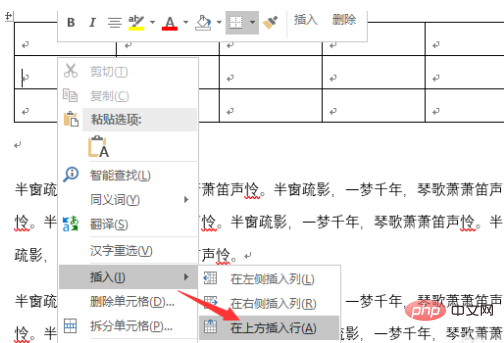
5. Dasselbe gilt für das Einfügen von Spalten. Klicken Sie nach dem Klicken mit der rechten Maustaste auf „Einfügen“ und wählen Sie die Einfügeposition aus.
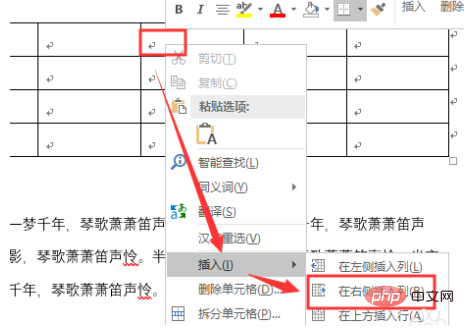
6. Sie können sehen, dass auf der rechten Seite der entsprechenden Zelle eine Spalte eingefügt wurde.
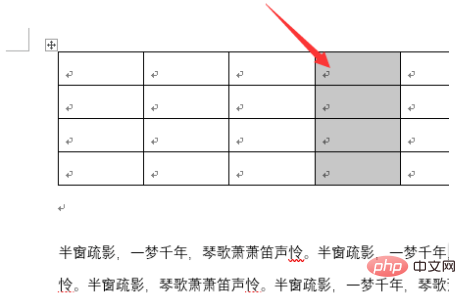
Weitere Informationen zu diesem Thema finden Sie in der Rubrik „FAQ“!
Das obige ist der detaillierte Inhalt vonSo fügen Sie einer Worttabelle eine Spalte hinzu. Für weitere Informationen folgen Sie bitte anderen verwandten Artikeln auf der PHP chinesischen Website!

